L'erreur de $ 0027 Erreur 0x80190001 $ 0027 se produit lorsque Windows est mis à jour lorsque les fichiers de mise à jour ne sont pas téléchargés correctement. Les mises à jour Windows sont généralement rapides et vous obtenez les dernières fonctionnalités sans accroc; malgré cela, vous ne devriez pas le prendre pour acquis. Il y a des moments où vous aurez des problèmes avant que le système ne reçoive la mise à jour. Apparemment, les erreurs qui se produisent souvent sont dues à un logiciel tiers installé sur le système interférant avec la mise à jour et, pour cela, une erreur apparaît.
Lorsque vous essayez de mettre à jour votre Windows, il télécharge les fichiers nécessaires à la mise à jour depuis les serveurs de Microsoft, malgré cela, si vous ne pouvez pas obtenir les fichiers sur votre système en toute sécurité, naturellement vous ne pourrez pas terminer la mise à jour. L'erreur 0x80190001 peut être pris comme exemple.
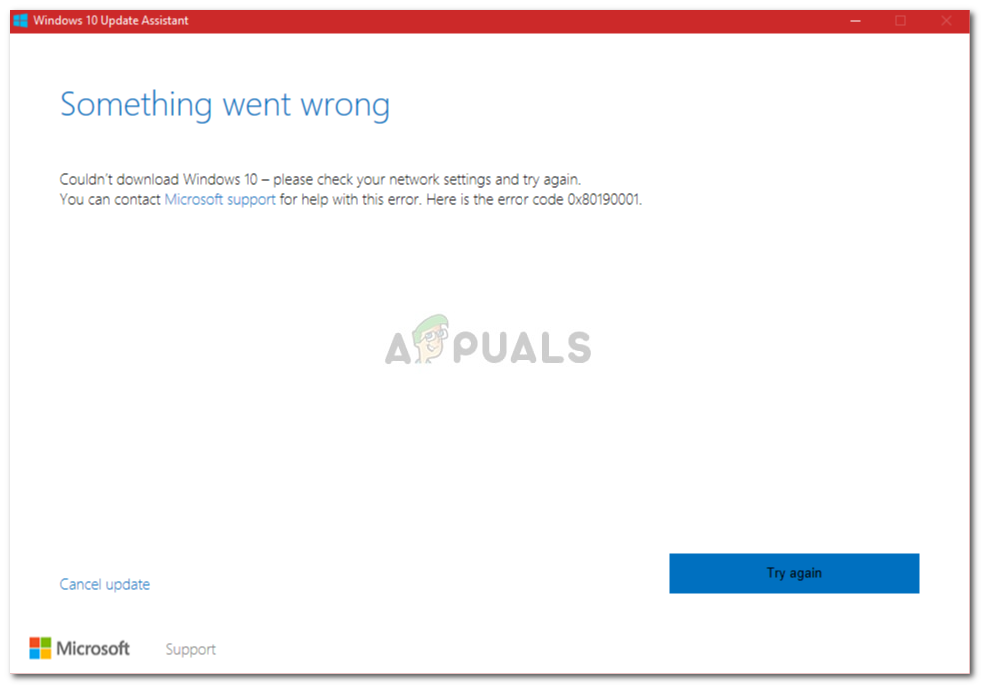
Quelles sont les causes de l'erreur de mise à jour Windows 0x80190001?
L'erreur n'est pas générique et peut être générée par diverses choses comme:
- Téléchargement incomplet . L'erreur se produit généralement si les fichiers requis pour la mise à jour ne sont pas téléchargés correctement.
- Logiciel tiers . La plupart d'entre nous utilisent des logiciels tiers qui peuvent interférer avec la mise à jour de Windows et provoquer l'apparition de l'erreur.
- Heure et date incorrectes . Chaque fois que vous essayez de mettre à jour votre Windows, assurez-vous que la date et l'heure sont correctement réglées. Une date et une heure erronées peuvent provoquer l'apparition de certaines erreurs.
L'erreur peut être corrigée avec les solutions suivantes: –
Solution 1: exécuter l'utilitaire de résolution des problèmes de Windows Update
Pour commencer avec les bases, vous devez exécuter l'utilitaire de résolution des problèmes de Windows Update pour vérifier la cause de l'erreur. Si c'est quelque chose de générique, le dépanneur s'en chargera et vous obtiendrez votre mise à jour en un rien de temps, il est donc important d'insister sur le fait d'essayer. Pour exécuter l'utilitaire de résolution des problèmes, faire ce qui suit:
-
Presione Winkey + I pour ouvrir les paramètres.
-
Aller à $ 0027 Mise à jour et sécurité $ 0027.
-
Accédez à l'onglet $ 0027 Solution de problèmes $ 0027.
-
Cliquez sur $ 0027 Windows Update $ 0027 puis touchez $ 0027 Exécutez l'utilitaire de résolution des problèmes $ 0027.
Exécutez l'utilitaire de résolution des problèmes de Windows Update
Attendez qu'il se termine, puis essayez de mettre à jour votre système.
Solution 2: mettre à jour la date et l'heure
Si l'heure et la date sont mal réglées sur votre système ou si vous avez choisi le mauvais fuseau horaire, peut être la cause de l'erreur. Si l'heure ou la date est trop erronée, Les serveurs Microsoft peuvent refuser votre demande de téléchargement de fichiers de mise à jour, donc vous ne pourrez pas télécharger la mise à jour. Pour cela, assurez-vous que la date et l'heure de votre système sont correctes.
Une fois que vous avez corrigé la date et l'heure, il est temps de se synchroniser avec time.windows.com. C'est comme ça que tu fais:
-
Ouvrir le panneau de contrôle.
-
Aller vers $ 0027 Horloge et région $ 0027.
Horloge et région (Réglage)
-
Cliquez sur $ 0027 Date et heure $ 0027.
-
Basculer vers l'onglet Heure Internet.
-
Cliquez sur $ 0027 Modifier les paramètres $ 0027.
-
presse $ 0027 Mettre à jour maintenant $ 0027.
Synchroniser la date et l'heure
Solution 3: déconnecter tout le matériel externe
Si vous avez connecté un matériel externe au système, comme une clé USB, un smartphone, etc., parfois, matériel connecté, comme USB ou smartphone, peut interférer avec le système et provoquer l'apparition de l'erreur. Pour cela, effacer cette opportunité, assurez-vous d'avoir déconnecté tout matériel externe, puis essayez de mettre à jour votre système.
Solution 4: dossier de distribution de logiciels vide
Le dossier de distribution du logiciel est situé dans le répertoire Windows qui est chargé de stocker temporairement les fichiers requis par une mise à jour Windows.. Assurez-vous de ne pas altérer ce dossier dans des conditions normales; malgré cela, Vous pouvez supprimer le contenu du dossier si vous trouvez une erreur le concernant. Faites ce qui suit pour vider le dossier:
-
En premier lieu, doit quitter les services “wuauserv” Oui “morceaux”. Pour faire ceci, Presione Winkey + X et sélectionnez $ 0027 Symbole du système (Administrateur) $ 0027.
-
Une fois le cmd chargé, tapez les commandes suivantes:
Arrêter les services à l'aide de l'invite de commande
arrêt net wuauserv bits d'arrêt net
-
Après cela, naviguer vers l'itinéraire suivant:
C:N-Software Distribution sous Windows
-
Supprimer tous les fichiers et dossiers là-bas.
-
Après cela, vous devrez redémarrer les services. Entrez les commandes suivantes à l'invite de commande (administrateur):
démarrage net wuauserv bits de démarrage net
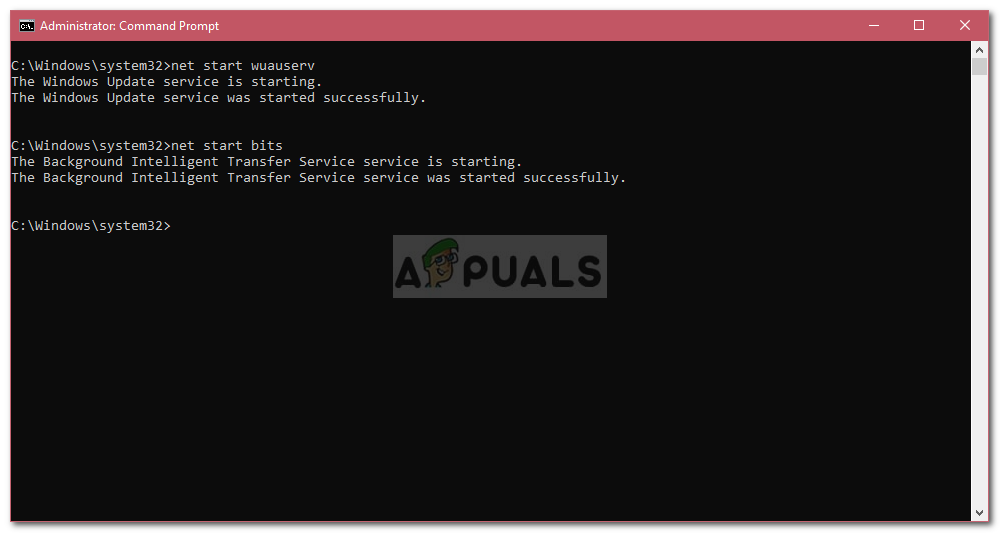
Solution 5: faire un démarrage propre
Parfois, Le logiciel tiers que vous utilisez peut être celui qui est corrompu par la mise à jour Windows en raison de la non-continuation de la mise à jour. Pour ce cas, vous devrez effectuer un démarrage en mode minimal pour vérifier si un logiciel tiers interfère avec la mise à jour.
Pour effectuer un démarrage propre, poursuivre C'est le jeûne sur notre site.
Après avoir effectué un démarrage propre, essayez de mettre à jour vos fenêtres. Si la mise à jour s'installe sans problème, signifie qu'un logiciel tiers a interféré avec la mise à jour.
Solution 6: utiliser l'outil de création de support Windows
En résumé, si les solutions mentionnées ne fonctionnent pas pour vous, vous devrez mettre à jour votre ordinateur avec l'outil de création Windows Media. Avec l'outil de création de support Windows, vous ne perdrez pas vos fichiers et votre Windows sera mis à jour vers la dernière version. Voici comment faire:
-
Premier, télécharger l'outil à partir du portail Web de Microsoft; Il peut être trouvé ici .
-
Une fois le téléchargement terminé, ouvrir le fichier.
-
Acceptez les termes, puis cliquez sur Mettre à jour ce PC.
Mettre à jour le PC
-
Assurez-vous de vérifier $ 0027 Conserver les fichiers personnels $ 0027 pour vous assurer que vos fichiers sont en sécurité.
-
Cliquez sur Installer pour lancer la mise à jour.
Article similaire:
- ▷ Quelle est la demande d'enregistrement d'un dispositif de tuner TV numérique et doit être supprimée?
- Haut 10 Lecteurs IPTV pour Windows [2020]
- ⭐ Comment obtenir des comptes Fortnite gratuits avec Skins?
- Comment corriger le code d'erreur “WS-37403-7” et PlayStation 4?
- Le 5 meilleurs navigateurs pour Windows XP
- Comment désactiver Adobe AcroTray.exe au démarrage

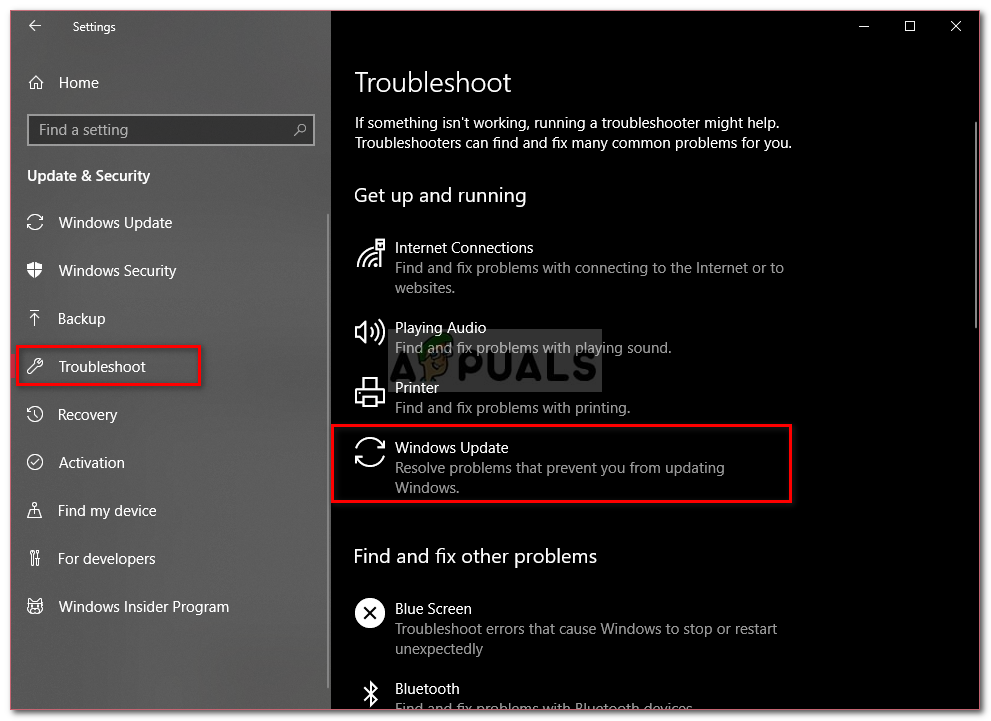 Exécutez l'utilitaire de résolution des problèmes de Windows Update
Exécutez l'utilitaire de résolution des problèmes de Windows Update Horloge et région (Réglage)
Horloge et région (Réglage)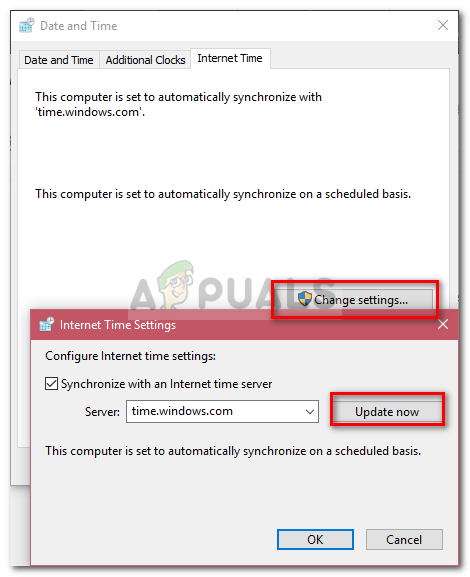 Synchroniser la date et l'heure
Synchroniser la date et l'heure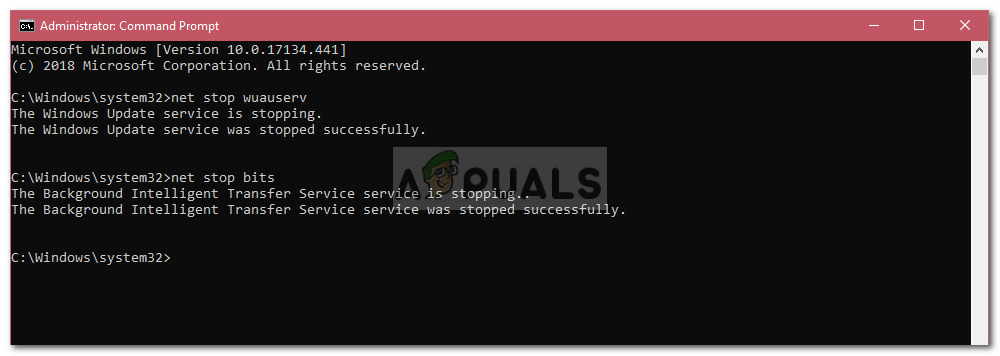 Arrêter les services à l'aide de l'invite de commande
Arrêter les services à l'aide de l'invite de commande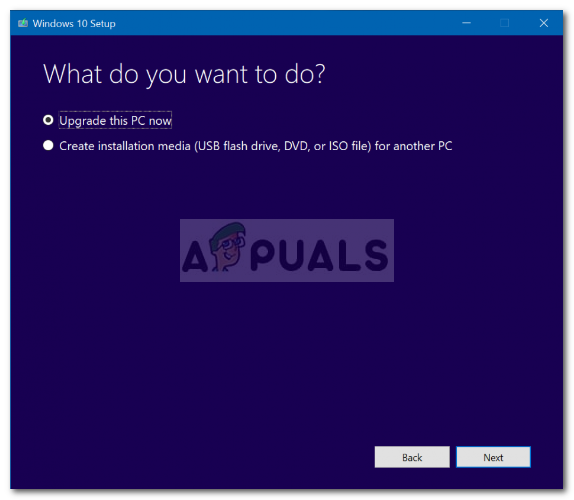 Mettre à jour le PC
Mettre à jour le PC




